Quip, un outil de traitement de texte collaboratif étonnant !

Bonjour à tous !
A l’occasion de la récente mise a jour de Quip, j’ai trouvé bonne l’idée de vous présenter cet outil de traitement de texte collaboratif pour ordinateur, iPhone, iPad et Android.
Et voilà, bienvenu sur Quip, ça c’est le bureau, simple, épuré et fortement inspira du Flat Design de Apple. Ici vous pourrez consulter vos document, en créer de nouveaux.
D’un simple clique droit sur vos documents vous aurez le choix entre plusieurs possibilités comme partager ce document avec d’autres personnes à travers un URL, inviter des gens afin de leurs permettre de collaborer avec vous sur vos documents, copier les documents, les archiver ainsi que de les déplacer.
Sur iPhone ça donne cela:
Et à gauche de votre bureau vous avez le droit à une boite de réception qui vous permettra de voir les documents que d’autres ont partagés avec vous, les nouveaux messages que vous avez reçus ainsi que de voir les modifications apportées par vos collaborateurs sur vos documents.
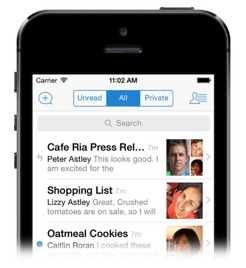
Bref, après la présentation de la page principale du site, passons à la création et la conception de document, qui est des plus simples et sympathique !
On va tout d’abord créer notre document, appuyez donc tout simplement sur le petit “+” entouré d’un rond bleu.
Et maintenant voilà à quoi va ressembler votre espace de travail.
A gauche, ça va être votre boite de discussion avec vos collaborateur, mais ça va aussi afficher les endroits où votre document à été modifié par vos collaborateur et par vous !
Un exemple de modification collaborative:
Et à droite, c’est là où vous allez pouvoir éditer votre document.
Lorsque vous allez commencer vous allez avoir ça dans votre première ligne de paragraphe:
A gauche la petite bulle jaune vous permettra de mettre des commentaires, et à droite vous pourrez choisir si vous voulez que votre zone d’écriture soir un paragraphe, un titre, une puce ou une liste.
Et en haut de votre page vous allez avoir d’autre boutons:
Les flèches vous permettront de faire un retour en arrière sur les modifications de vos documents.
L’arobase (@) vous permettra de mettre une image, un tableau, mentionner une personne, de mettre un lien vers un document ou une page internet et pour finir vous permettra d’ajouter un bloc de code.
Partager vous permettra comme son nom l’indique de partager votre document avec un lien internet (très pratique et rapide) ainsi que d’ajouter des collaborateur.
L’épingle vous permettant d’épingler le document au bureau ou non.
Un petit double clique vous permettra de souligner, mettre en gras, en italique votre texte, mettre un lien à celui-ci ainsi que de mettre un commentaire.
Et pour finir le bouton de paramètre que je vais vous expliquer car il permet beaucoup de chose.
On trouve donc un bouton partager, copier, extraire le fichier en PDF ainsi qu’imprimer votre document. On rajoute à cela la possibilité de modifier notre thème, gérer les notifications, exporter notre document en fichier Word, cacher la conversation à notre droite ainsi que de supprimer notre document.
Voilà en espérant que cet article vous en a appris beaucoup sur cet outil, je le trouve tellement bien, simple, rapide, intuitif, c’est une superbe alternative à Word très sympathique. Et c’est pour cela que je lui décerne un capuccino doré !
Pour avoir Quip cliqué ICI pour PC, ICI pour iPhone et ICI pour Android !
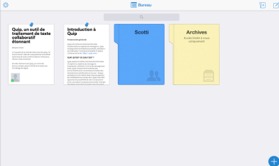
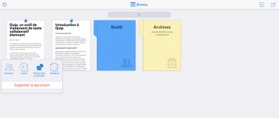
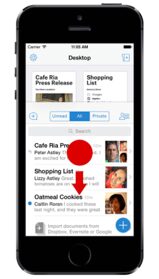
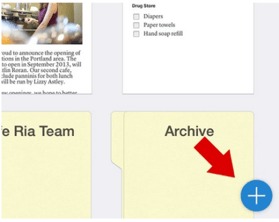
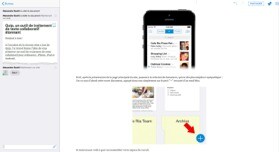
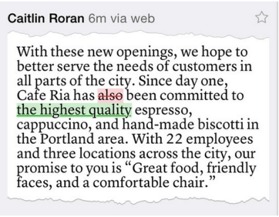
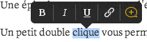





Merci pour cet article.
Merci pour cette belle découverte.
Je pense que je vais essayer ça rapidement car ça me paraît très pratique.